iPhone용 OneNote 또는 iPad에서는 섹션과 페이지가 생성된 순서대로 나열됩니다. 전자 필기장을 다르게 정렬하려면 간편하게 노트를 다른 섹션으로 이동 또는 복사하거나 전체 섹션을 다른 전자 필기장으로 이동할 수 있습니다.
섹션을 다른 전자 필기장으로 이동 또는 복사
-
섹션 목록 맨 위에서 편집 을 탭한 다음 이동하거나 복사할 섹션을 선택합니다.
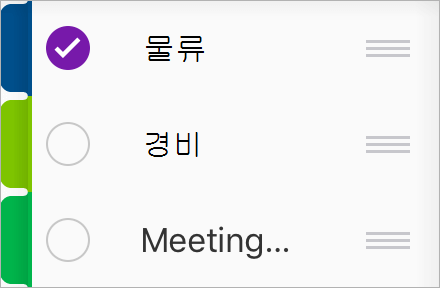
-
목록 맨 아래의 이동 아이콘

페이지를 다른 새 섹션으로 이동 또는 복사
-
페이지 목록 맨 위에서 편집 을 탭한 다음 이동하거나 복사할 페이지를 선택합니다.
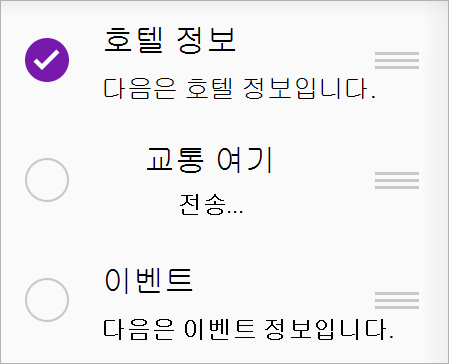
-
목록 맨 아래의 이동 아이콘

-
페이지를 이동 또는 복사할 섹션을 선택합니다.
팁: 섹션 내의 페이지 순서를 다시 정렬하려는 경우 페이지 목록 맨 위에 있는 편집 을 탭한 다음 이동할 페이지를 선택합니다. 그런 다음 핸들 










